Android GridLayoutManager 예제
Android GridLayoutManager는 그리드에 항목을 배치하기 위한 RecyclerView.LayoutManager 구현입니다. 이 자습서에서는 ListView itemClickListener를 표시하는 애플리케이션을 만듭니다.
Android GridLayoutManager
여기서는 LinearLayoutManager를 사용하여 RecyclerView를 구현했습니다. 이제 GridLayoutManager를 사용하여 RecyclerView를 그리드로 배치해 보겠습니다. 다음은 GridLayoutManager의 생성자입니다.
GridLayoutManager (Context context,
int spanCount,
int orientation,
boolean reverseLayout)
true로 설정된 경우 reverseLayout은 항목을 끝에서 시작으로 배치합니다. 각 항목의 범위 크기를 설정하기 위해 GridLayoutManager에서 setSpanSizeLookup 메서드를 호출합니다. 새 Android Studio 프로젝트에서 GridLayoutManager를 사용하여 RecyclerView를 구현해 보겠습니다.
Android GridLayoutManager 예제 프로젝트 구조
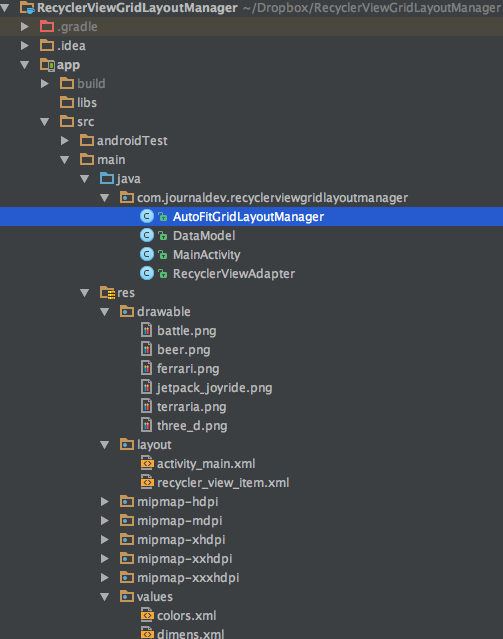
<?xml version="1.0" encoding="utf-8"?>
<android.support.design.widget.CoordinatorLayout xmlns:android="https://schemas.android.com/apk/res/android"
xmlns:tools="https://schemas.android.com/tools"
android:layout_width="match_parent"
android:layout_height="match_parent"
xmlns:app="https://schemas.android.com/apk/res-auto"
android:fitsSystemWindows="true"
tools:context=".MainActivity">
<RelativeLayout
android:layout_width="match_parent"
android:layout_height="match_parent">
<android.support.v7.widget.RecyclerView
android:id="@+id/recyclerView"
android:layout_width="match_parent"
android:layout_height="match_parent"
android:scrollbars="vertical"
app:layout_behavior="@string/appbar_scrolling_view_behavior" />
</RelativeLayout>
</android.support.design.widget.CoordinatorLayout>
참고: build.gradle 파일에서 머티리얼 디자인 위젯 및 CardView에 대한 다음 종속 항목을 추가하는 것을 잊지 마십시오.
compile 'com.android.support:cardview-v7:25.1.1'
compile 'com.android.support:design:25.1.1'
DataModel.java 클래스는 다음과 같습니다. package com.journaldev.recyclerviewgridlayoutmanager;
public class DataModel {
public String text;
public int drawable;
public String color;
public DataModel(String t, int d, String c )
{
text=t;
drawable=d;
color=c;
}
}
DataModel 클래스는 각 항목 셀의 텍스트, 드로어블 아이콘 및 배경색을 보유합니다. RecyclerViewAdapter.java 클래스는 다음과 같습니다.
package com.journaldev.recyclerviewgridlayoutmanager;
import android.content.Context;
import android.graphics.Color;
import android.support.v7.widget.RecyclerView;
import android.view.LayoutInflater;
import android.view.View;
import android.view.ViewGroup;
import android.widget.ImageView;
import android.widget.RelativeLayout;
import android.widget.TextView;
import java.util.ArrayList;
public class RecyclerViewAdapter extends RecyclerView.Adapter {
ArrayList mValues;
Context mContext;
protected ItemListener mListener;
public RecyclerViewAdapter(Context context, ArrayList values, ItemListener itemListener) {
mValues = values;
mContext = context;
mListener=itemListener;
}
public class ViewHolder extends RecyclerView.ViewHolder implements View.OnClickListener {
public TextView textView;
public ImageView imageView;
public RelativeLayout relativeLayout;
DataModel item;
public ViewHolder(View v) {
super(v);
v.setOnClickListener(this);
textView = (TextView) v.findViewById(R.id.textView);
imageView = (ImageView) v.findViewById(R.id.imageView);
relativeLayout = (RelativeLayout) v.findViewById(R.id.relativeLayout);
}
public void setData(DataModel item) {
this.item = item;
textView.setText(item.text);
imageView.setImageResource(item.drawable);
relativeLayout.setBackgroundColor(Color.parseColor(item.color));
}
@Override
public void onClick(View view) {
if (mListener != null) {
mListener.onItemClick(item);
}
}
}
@Override
public RecyclerViewAdapter.ViewHolder onCreateViewHolder(ViewGroup parent, int viewType) {
View view = LayoutInflater.from(mContext).inflate(R.layout.recycler_view_item, parent, false);
return new ViewHolder(view);
}
@Override
public void onBindViewHolder(ViewHolder Vholder, int position) {
Vholder.setData(mValues.get(position));
}
@Override
public int getItemCount() {
return mValues.size();
}
public interface ItemListener {
void onItemClick(DataModel item);
}
}
위의 코드에서 우리는 MainActivity.java 클래스에서 구현될 ItemListener 인터페이스를 정의했습니다. 각 RecyclerView 항목의 xml 레이아웃은 다음과 같습니다. recycler_view_item.xml
<?xml version="1.0" encoding="utf-8"?>
<LinearLayout xmlns:android="https://schemas.android.com/apk/res/android"
xmlns:card_view="https://schemas.android.com/apk/res-auto"
android:layout_width="match_parent"
android:layout_height="wrap_content"
android:orientation="vertical">
<android.support.v7.widget.CardView
android:id="@+id/cardView"
android:layout_width="match_parent"
android:layout_height="150dp"
card_view:cardCornerRadius="0dp"
card_view:cardElevation="@dimen/margin10"
card_view:cardMaxElevation="@dimen/margin10"
card_view:contentPadding="@dimen/margin10">
<RelativeLayout
android:id="@+id/relativeLayout"
android:layout_width="match_parent"
android:layout_height="match_parent"
android:orientation="vertical"
android:layout_gravity="center">
<ImageView
android:id="@+id/imageView"
android:layout_width="wrap_content"
android:layout_height="wrap_content"
android:layout_centerInParent="true"
android:tint="@android:color/white"
android:padding="5dp" />
<TextView
android:id="@+id/textView"
android:layout_width="wrap_content"
android:layout_height="wrap_content"
android:layout_centerHorizontal="true"
android:textColor="@android:color/white"
android:layout_below="@+id/imageView" />
</RelativeLayout>
</android.support.v7.widget.CardView>
</LinearLayout>
AutoFitGridLayoutManager.java 클래스는 다음과 같습니다.
package com.journaldev.recyclerviewgridlayoutmanager;
import android.content.Context;
import android.support.v7.widget.GridLayoutManager;
import android.support.v7.widget.RecyclerView;
public class AutoFitGridLayoutManager extends GridLayoutManager {
private int columnWidth;
private boolean columnWidthChanged = true;
public AutoFitGridLayoutManager(Context context, int columnWidth) {
super(context, 1);
setColumnWidth(columnWidth);
}
public void setColumnWidth(int newColumnWidth) {
if (newColumnWidth > 0 && newColumnWidth != columnWidth) {
columnWidth = newColumnWidth;
columnWidthChanged = true;
}
}
@Override
public void onLayoutChildren(RecyclerView.Recycler recycler, RecyclerView.State state) {
if (columnWidthChanged && columnWidth > 0) {
int totalSpace;
if (getOrientation() == VERTICAL) {
totalSpace = getWidth() - getPaddingRight() - getPaddingLeft();
} else {
totalSpace = getHeight() - getPaddingTop() - getPaddingBottom();
}
int spanCount = Math.max(1, totalSpace / columnWidth);
setSpanCount(spanCount);
columnWidthChanged = false;
}
super.onLayoutChildren(recycler, state);
}
}
스팬 수는 사용 가능한 방향, 너비 및 높이에 따라 동적으로 계산됩니다. MainActivity.java 클래스는 다음과 같습니다.
package com.journaldev.recyclerviewgridlayoutmanager;
import android.support.v7.app.AppCompatActivity;
import android.os.Bundle;
import android.support.v7.widget.GridLayoutManager;
import android.support.v7.widget.RecyclerView;
import android.widget.Toast;
import java.util.ArrayList;
public class MainActivity extends AppCompatActivity implements RecyclerViewAdapter.ItemListener {
RecyclerView recyclerView;
ArrayList arrayList;
@Override
protected void onCreate(Bundle savedInstanceState) {
super.onCreate(savedInstanceState);
setContentView(R.layout.activity_main);
recyclerView = (RecyclerView) findViewById(R.id.recyclerView);
arrayList = new ArrayList();
arrayList.add(new DataModel("Item 1", R.drawable.battle, "#09A9FF"));
arrayList.add(new DataModel("Item 2", R.drawable.beer, "#3E51B1"));
arrayList.add(new DataModel("Item 3", R.drawable.ferrari, "#673BB7"));
arrayList.add(new DataModel("Item 4", R.drawable.jetpack_joyride, "#4BAA50"));
arrayList.add(new DataModel("Item 5", R.drawable.three_d, "#F94336"));
arrayList.add(new DataModel("Item 6", R.drawable.terraria, "#0A9B88"));
RecyclerViewAdapter adapter = new RecyclerViewAdapter(this, arrayList, this);
recyclerView.setAdapter(adapter);
/**
AutoFitGridLayoutManager that auto fits the cells by the column width defined.
**/
/*AutoFitGridLayoutManager layoutManager = new AutoFitGridLayoutManager(this, 500);
recyclerView.setLayoutManager(layoutManager);*/
/**
Simple GridLayoutManager that spans two columns
**/
GridLayoutManager manager = new GridLayoutManager(this, 2, GridLayoutManager.VERTICAL, false);
recyclerView.setLayoutManager(manager);
}
@Override
public void onItemClick(DataModel item) {
Toast.makeText(getApplicationContext(), item.text + " is clicked", Toast.LENGTH_SHORT).show();
}
}
- 위 클래스는
RecyclerViewAdapter.ItemListener인터페이스를 구현하고 어댑터 클래스에 정의된onItemClick메서드를 재정의합니다. 이렇게 함으로써 우리는 Adapter 클래스 대신 Activity 내에 RecyclerView 클릭 리스너를 구현했습니다(ListView에 대해 정의된 표준 onItemClickListener와 유사). - DataModel 클래스는 각 RecyclerView 항목에 대한 세부 정보를 보유합니다.
- RecyclerView의 LayoutManager는 열 너비가 500으로 설정된 AutoFitGridLayoutManager 클래스를 인스턴스화하거나 GridLayoutManager 클래스 개체를 호출하고 열 수를 2로 설정하여 정의할 수 있습니다.

AutoFitGridLayoutManager layoutManager = new AutoFitGridLayoutManager(this, 500);
recyclerView.setLayoutManager(layoutManager);
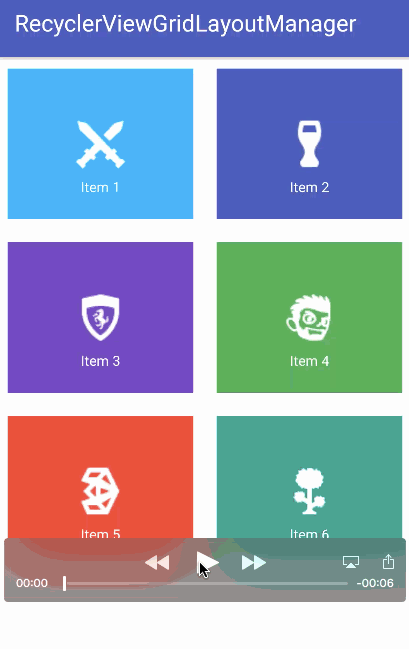
Android GridLayoutManager 프로젝트 다운로드